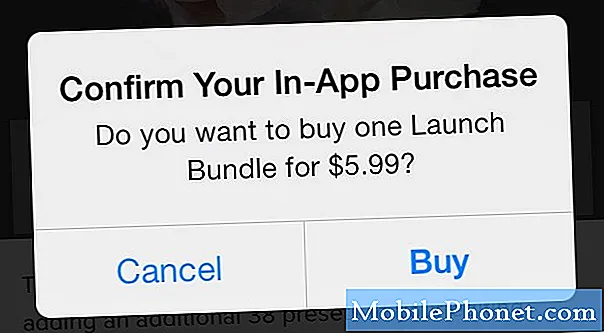Bienvenue dans un autre volet de notre série de dépannage où nous visons à aider nos lecteurs qui possèdent le #Samsung #Galaxy # S9 à résoudre les problèmes qu'ils rencontrent avec leur téléphone. Il s'agit d'un appareil phare sorti l'année dernière qui présente plusieurs fonctionnalités exceptionnelles. Bien qu'il s'agisse d'un téléphone performant, il existe des cas où certains problèmes peuvent survenir et nous allons les résoudre aujourd'hui. Dans ce dernier épisode de notre série de dépannage, nous aborderons le problème des applications supprimées du Galaxy S9.
Si vous possédez un Samsung Galaxy S9 ou tout autre appareil Android, n'hésitez pas à nous contacter en utilisant ce formulaire. Nous serons plus qu'heureux de vous aider avec tout problème que vous pourriez avoir avec votre appareil. Il s'agit d'un service gratuit que nous offrons sans aucune condition. Nous demandons cependant que lorsque vous nous contactez, essayez d'être aussi détaillé que possible afin qu'une évaluation précise puisse être faite et que la solution correcte puisse être donnée.
Comment réparer Samsung Galaxy S9 continue de télécharger des applications supprimées
Problème:Mon sprint galaxy S9 garde à nouveau le téléchargement des applications que j'ai supprimées. Chaque fois qu'il fait cela, il indiquera sur la barre de notification «id de sprint par défaut avec une barre de chargement qui ne peut pas être annulée. Cela me donne également des messages d'erreur indiquant qu'il est impossible d'installer tout le contenu par défaut. J'ai essayé l'effacement de la partition de cache que vous avez recommandé à quelqu'un avec la réinstallation des applications, mais cela n'a pas aidé. Le téléphone ne me donne pas la possibilité de désinstaller ou de désactiver. J'ai restauré l'application aux paramètres d'usine sans succès. Non seulement cela, mais après avoir restauré les paramètres d'usine, l'identifiant de sprint a disparu de la liste des applications!
Solution: Avant d'effectuer des étapes de dépannage sur ce téléphone, il est préférable de s'assurer qu'il fonctionne avec la dernière version du logiciel. Si une mise à jour est disponible, je vous suggère de la télécharger et de l'installer d'abord.
Étant donné que ce problème est probablement causé par un problème logiciel, nous concentrerons nos efforts de dépannage sur le côté logiciel de l'appareil.
Effectuer une réinitialisation logicielle
Une réinitialisation logicielle qui est généralement effectuée lorsqu'un téléphone ne répond plus, mais est également recommandée dans ce cas particulier car elle actualisera le logiciel.
- Appuyez et maintenez la touche Marche / Arrêt et Volume bas pendant 45 secondes maximum.
- Attendez que l'appareil redémarre.
Une fois le téléphone redémarré, vérifiez si le problème persiste.
Vérifiez si le problème se produit en mode sans échec
Une application que vous avez téléchargée sur votre téléphone peut être à l'origine de ce problème. Pour vérifier si tel est le cas, vous devrez démarrer le téléphone en mode sans échec, car seules les applications préinstallées sont autorisées à fonctionner dans ce mode.
- Éteignez le téléphone.
- Appuyez et maintenez la touche Marche / Arrêt au-delà de l'écran du nom du modèle qui apparaît à l'écran.
- Lorsque SAMSUNG apparaît à l'écran, relâchez la touche Marche / Arrêt.
- Immédiatement après avoir relâché la touche Marche / Arrêt, maintenez la touche de réduction du volume enfoncée.
- Continuez à maintenir la touche de réduction du volume enfoncée jusqu'à ce que l'appareil ait fini de redémarrer.
- Lorsque le mode sans échec apparaît dans le coin inférieur gauche de l'écran, relâchez la touche de réduction du volume.
Si le problème ne se produit pas dans ce mode, il est probable que le problème soit causé par une application que vous avez téléchargée. Découvrez de quelle application il s'agit et désinstallez-la.
Essuyez la partition de cache du téléphone
Les données mises en cache par le système téléphonique sont utilisées pour accélérer l'accès aux applications de votre téléphone. Parfois, ces données peuvent être corrompues, ce qui entraîne des problèmes sur l'appareil. Pour vérifier si des données en cache corrompues sont à l'origine du problème, vous devrez effacer la partition de cache du téléphone du mode de récupération.
- Éteindre le téléphone.
- Appuyez et maintenez la touche d'augmentation du volume et la touche Bixby, puis maintenez la touche Marche / Arrêt enfoncée.
- Lorsque le logo Android s'affiche, relâchez toutes les touches («Installation de la mise à jour du système» s'affiche pendant environ 30 à 60 secondes avant d'afficher les options du menu de récupération du système Android).
- Appuyez sur la touche de réduction du volume pour mettre en surbrillance «effacer la partition de cache».
- Appuyez sur la touche Marche / Arrêt pour sélectionner.
- Appuyez sur la touche de réduction du volume pour mettre en surbrillance «oui» et appuyez sur la touche marche / arrêt pour sélectionner.
- Lorsque l'effacement de la partition de cache est terminé, «Redémarrer le système maintenant» est mis en surbrillance.
- Appuyez sur la touche Marche / Arrêt pour redémarrer l'appareil.
Vérifiez si le problème persiste.
Effectuer une réinitialisation d'usine
Une dernière étape de dépannage à considérer est une réinitialisation d'usine. Cela ramènera votre téléphone à son état d'origine. Assurez-vous de sauvegarder les données de votre téléphone avant de procéder à la réinitialisation, car elles seront supprimées au cours du processus.
- Éteindre le téléphone.
- Appuyez et maintenez la touche d'augmentation du volume et la touche Bixby, puis maintenez la touche Marche / Arrêt enfoncée.
- Lorsque le logo Android vert s'affiche, relâchez toutes les touches («Installation de la mise à jour du système» s'affiche pendant environ 30 à 60 secondes avant d'afficher les options du menu de récupération du système Android).
- Appuyez plusieurs fois sur la touche de réduction du volume pour mettre en surbrillance «effacer les données / réinitialisation d'usine».
- Appuyez sur le bouton d'alimentation pour sélectionner.
- Appuyez sur la touche de réduction du volume jusqu'à ce que «Oui - supprimer toutes les données utilisateur» soit mis en surbrillance.
- Appuyez sur le bouton d'alimentation pour sélectionner et démarrer la réinitialisation générale.
- Lorsque la réinitialisation générale est terminée, «Redémarrer le système maintenant» est mis en surbrillance.
- Appuyez sur la touche Marche / Arrêt pour redémarrer l'appareil.
N'installez aucune application sur votre téléphone après la réinitialisation. Essayez d'abord de vérifier si le problème persiste.
Il est très probable que le problème sera désormais résolu.
N'hésitez pas à nous envoyer vos questions, suggestions et problèmes que vous avez rencontrés lors de l'utilisation de votre téléphone Android. Nous prenons en charge tous les appareils Android disponibles sur le marché aujourd'hui. Et ne vous inquiétez pas, nous ne vous facturerons pas un seul centime pour vos questions. Contactez-nous en utilisant ce formulaire. Nous lisons tous les messages que nous recevons mais ne pouvons garantir une réponse rapide. Si nous avons pu vous aider, aidez-nous à faire passer le mot en partageant nos publications avec vos amis.